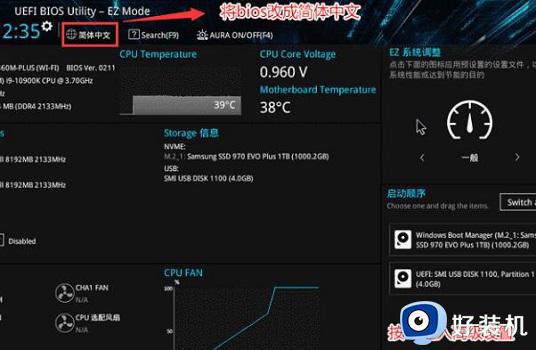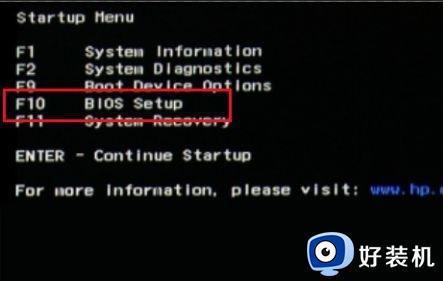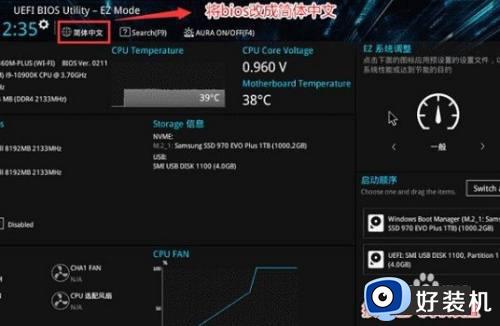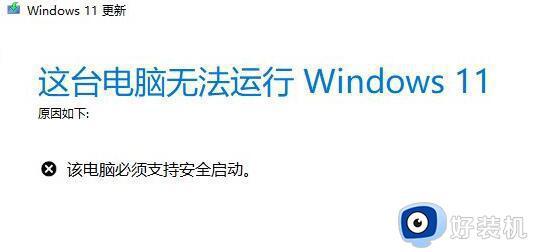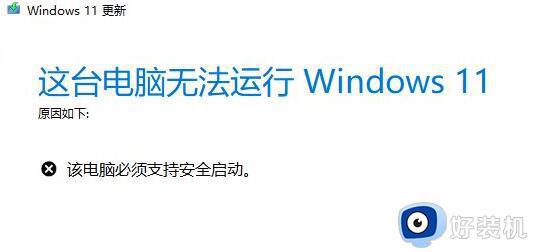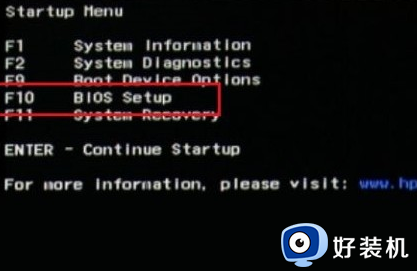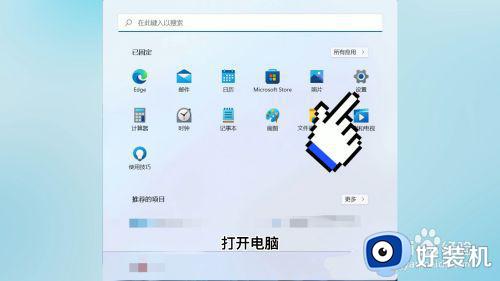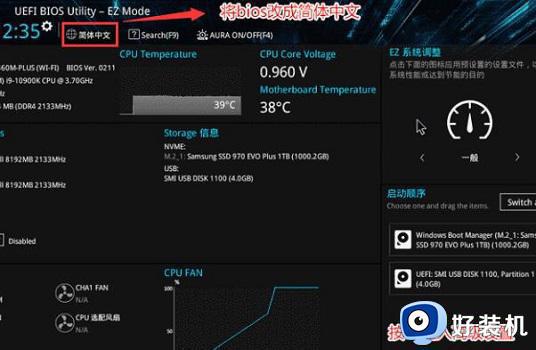win11支持安全启动怎么开启 win11如何开启安全启动状态
时间:2023-12-20 09:51:18作者:xinxin
由于win11正式版系统在安装过程中会对电脑硬件进行检测,因此对于一些硬件配置不满足最低要求的将无法正常安装,同时也需要保证win11系统在升级前,电脑主板的安全启动状态正常开启,那么win11支持安全启动怎么开启呢?其实方法很简单,今天小编就来教大家win11如何开启安全启动状态,一起来看看吧。
具体方法如下:
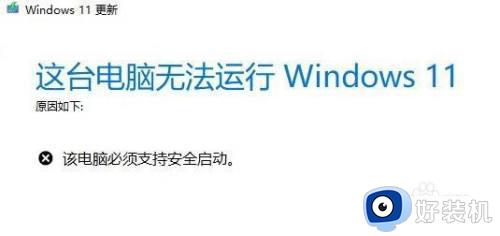
1、首先我们重新启动计算机,在logo出现的时候使用热键开启bios设置,然后按下“F10”进入bios setup。
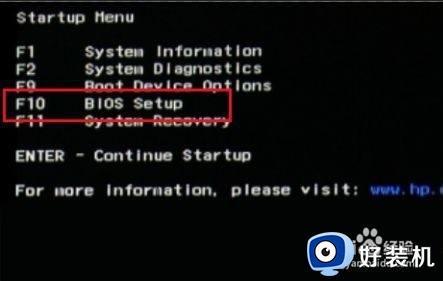
2、然后在“configuration”选项下找到“boot options”选择进入。
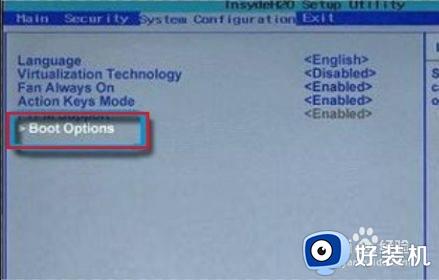
3、接着找到其中的“secure boot”,将它更改为“Enabled”
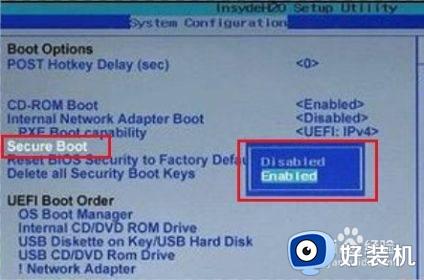
4、最后按下“F10”进行保存,如果弹出对话框,选择“Yes”即可。
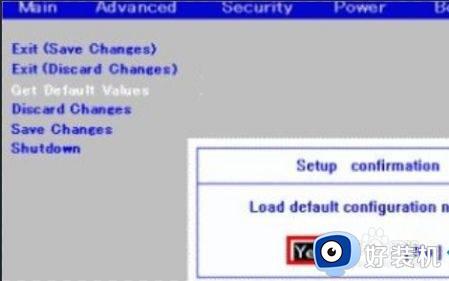
上述就是小编告诉大家的win11如何开启安全启动状态所有步骤了,有遇到过相同问题的用户就可以根据小编的步骤进行操作了,希望能够对大家有所帮助。